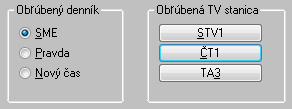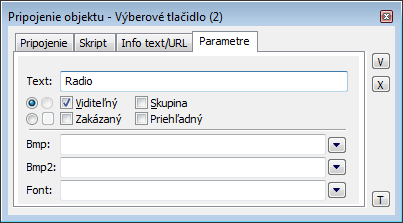Windows prvok - Výberové tlačidlo
Windows prvok - Výberové tlačidlo (Radio button) slúži na výber jednej voľby z niekoľkých preddefinovaných. Výberové tlačidlo sa nepoužíva samostatne, vždy použijeme jedno tlačidlo pre jednu možnú voľbu. Množina výberových tlačidiel, na ktoré je pripojený ten istý objekt je považovaná za jednu skupinu. V ukážke sú zobrazené dve skupiny - "výber obľúbeného denníka" a "výber obľúbenej TV stanice".
Ukážka
Vytvorenie výberového tlačidla
- V nástrojovej lište Kreslenie stlačte tlačidlo Výberové tlačidlo .
- Umiestnite kurzor na pozíciu v schéme, kde bude roh tlačidla a kliknite myšou.
- Umiestnite kurzor na pozíciu v schéme, kde bude protiľahlý tlačidla a kliknite myšou.
Pravidlá pre definovanie skupiny výberových tlačidiel
- V okne Nastavenie poradia Windows prvkov umiestnite výberové tlačidlá jedno za druhým.
- Pre prvé výberové tlačidlo v skupine zaškrtnite parameter Skupina.
- Pre prvý Windows prvok, ktorý v okne Nastavenie poradia Windows prvkov nasleduje po danej skupine, takisto zaškrtnite parameter Skupina.
Upozornenie: V niektorých prípadoch pri nedodržaní pravidiel v operačných systémoch Windows môže dôjsť k zacykleniu vyhodnotenia stlačenia výberového tlačidla a to môže spôsobiť zablokovanie procesu D2000 HI.
Konfigurácia parametrov výberového tlačidla prebieha v paletke Pripojenie objektu prostredníctvom nasledujúcich záložiek:
Pripojenie
Pripojený objekt
Výber objektu na pripojenie. Pripojený objekt určuje, ktoré výberové tlačidlo zo skupiny bude aktívne a naopak, hodnota pripojeného objektu sa zmení vždy po zmene aktívneho výberového tlačidla užívateľom. Hodnota pripojeného objektu sa rovná poradiu aktívneho výberového tlačidla v rámci svojej skupiny. V ukážke sú momentálne aktívne tlačidlá "SME" a "ČT1", to znamená, že hodnoty pripojených objektov budú 1 a 2. Pripojený objekt musí mať celočíselný typ hodnoty.
V prípade objektu typu Štruktúrovaná premenná, je potrebné určiť, hodnota ktorej bunky bude pripojená k tlačidlu. Jednoznačná pozícia bunky v štruktúrovanej premennej je definovaná názvom stĺpca (parameter Stĺpec) a číslom riadku (parameter Riadok). Pre objekt typu Pole hodnôt je potrebné určiť, ktorý prvok poľa má byť pripojený k tlačidlu.
Skript
Referenčná premenná
Slúži na pomenovanie tlačidla pre použitie v skripte formou referenčnej premennej.
Metadáta
Priradenie aplikačných dát (metadáta) grafickému objektu. Ak má objekt nejaké metadáta, zobrazí sa v tlačidle meno prvého záznamu metadát. Ak má viac záznamov bude za menom ",..." .
Udalosť
Výber udalosti pre tlačidlo. Zoznam obsahuje nasledovné udalosti:
Obsluha udalosti
Definovanie udalosti zvolenej v parametri Udalosť.
Info text/URL
Info text
Definovanie informačného textu, ktorý sa zobrazí formou
bublinkovej nápovedy pri nastavení ukazovateľa myši nad tlačidlom po
otvorení schémy v procese D2000 HI.
Možnosť použiť Slovník (pre otvorenie stlačte CTRL+L).
URL
Definovanie URL adresy pre otvorenie internetovej stránky zo schémy. Adresa sa dá nastaviť aj zo skriptu schémy prostredníctvom funkcie %HI_SetOBJURL.
Parametre
Text
Definovanie textu zobrazeného vedľa výberového tlačidla. Reťazec môže zobrazovať aj tzv. živé hodnoty objektu
definovaného parametrom Pripojený objekt, ale takéto reťazce musia mať špeciálny formát - podrobnejšie informácie v
kapitole Formátovacie masky.
Možnosť použiť Slovník (pre
otvorenie stlačte CTRL+L).
Ak chceme dosiahnuť podobný efekt ako na ukážke, teda
text, kde je niektorý znak podčiarknutý, uvedieme pred takýto znak symbol &.
Označené tlačidlo na ukážke má parameter Text definovaný na - &STV1.
Znak, ktorý je podčiarknutý, slúži potom v kombinácii s klávesom Alt
pri zobrazení schémy v procese D2000 HI
ako klávesová skratka - rýchla voľba. Napr.
pre tlačidlo z ukážky bude rýchla voľba Alt+O.
Rýchla voľba z klávesnice má presne taký efekt ako stlačenie tlačidla pomocou myši.
Poznámka: Použitie klávesových skratiek nie je funkčné pre schému typu MDI
(parameter Typ okna - voľba
Na ploche HI),
pokiaľ táto nie je podschémou inej schémy.
Vzhľad výberového tlačidla - štandardný vzhľad (viď hore uvedená Ukážka - tlačidlá v časti "Obľúbený denník") alebo stlačiteľné tlačidlo (viď hore uvedená Ukážka - tlačidlá v časti "Obľúbená TV stanica").
Viditeľný
Parameter určuje, či tlačidlo bude viditeľné pri prvom otvorení schémy v procese D2000 HI. Parameter je možné meniť zo skriptu pomocou funkcie %HI_SetVisible.
Zakázaný
Parameter určuje, či tlačidlo bude pri prvom otvorení schémy v procese D2000 HI aktívne alebo neaktívne. Parameter je možné meniť zo skriptu pomocou funkcie %HI_SetEnable.
Skupina
Parameter slúži na podporu tvorby skupín výberových tlačidiel.
Ak má aktívna schéma s výberovými tlačidlami nastavený typ okna na Dialógové (pozri Parametre grafickej schémy) je možné
pohybovať sa v rámci výberových tlačidiel jednej skupiny pomocou šípok.
Na to je však potrebné nastaviť parameter Skupina pre prvý objekt v rámci
skupiny a tiež pre prvý objekt za skupinou.
Viac informácií o poradí jednotlivých Windows prvkov v skupine sa dozviete v
kapitole Poradie Windows prvkov.
Priehľadný
Priehľadný
podklad Windows prvku.
Poznámka: Priehľadnosť sa použije iba pri zobrazení Windows prvku na
obrazovke monitora, nie pri tlači.
Bmp
Kliknutím na tlačidlo umiestnené napravo sa otvorí zoznam bitových máp. Zvolená bitová mapa sa zobrazí vedľa tlačidla (ak je definovaný parameter Text, potom tento nebude zobrazený na tlačidle).
Poznámka pre aplikáciu D2000 Tenký klient
Bitové mapy nie sú podporené.
Viac pravidiel na stránke Pravidlá kreslenia a vlastnosti objektov pre D2000 Tenký klient.
Bmp2
Kliknutím na tlačidlo umiestnené napravo sa otvorí zoznam bitových máp. Zvolená bitová mapa sa objaví vedľa tlačidla v procese D2000 HI len ak je tlačidlo zakázané (zaškrtnutá voľba Zakázaný).
Font
Kliknutím na tlačidlo umiestnené napravo sa otvorí zoznam
definovaných textových štýlov. Štýl vybratý z tohto zoznamu sa použije pre popis
tlačidla. Pravá časť dialógového okna obsahuje zoznam textových štýlov,
ľavá časť ukážku z vybraného štýlu. Viac sa o textových štýloch dozviete v kapitole Konfigurácia textových štýlov.
Poznámka: Font je možné zmeniť zo skriptu pomocou funkcie
%HI_SetFontStyle.
Poradie objektov je pri výberových tlačidlách zvlášť dôležité, lebo vlastne určuje hodnotu príslušného výberu v rámci skupiny.
Súvisiace stránky: